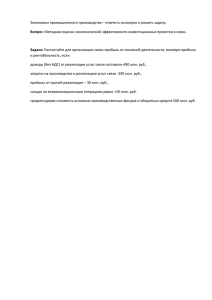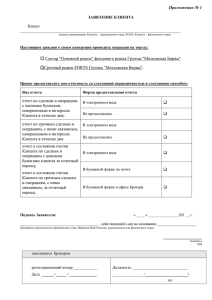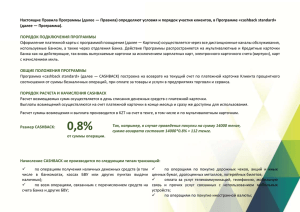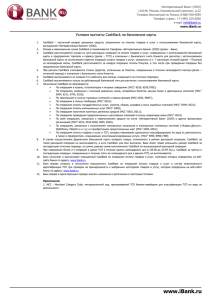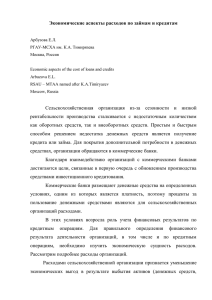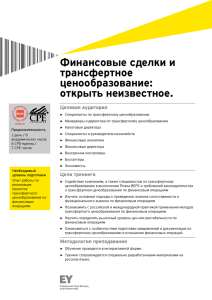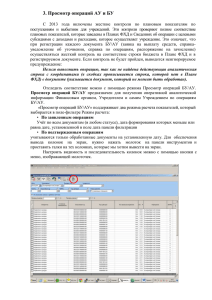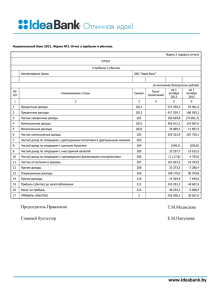Руководство пользователя системы OMS 2012
реклама
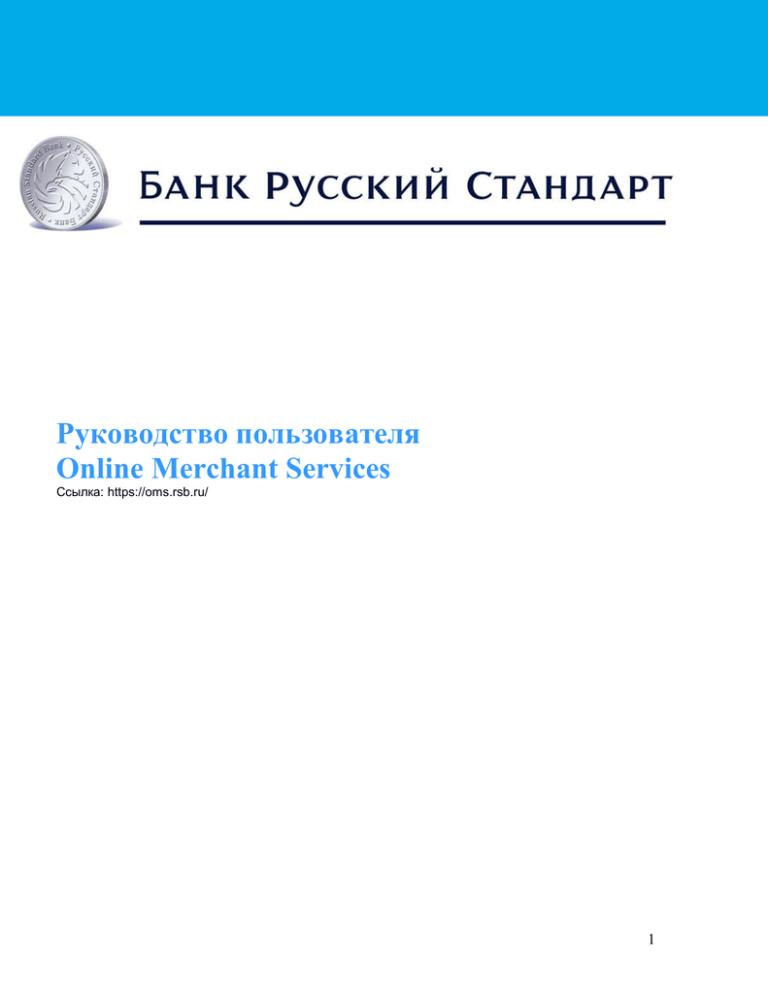
Руководство пользователя Online Merchant Services Ссылка: https://oms.rsb.ru/ 1 Содержание Введение Стр. 3 Работа в системе Вход в систему 4 Отчет по платежам 6 Отчет по обработанным операциям 7 Изменение учетных данных 8 Внесение изменений в данные о компании 8 Контактная информация 8 2 Введение Преимущества OMS Возможность работать с информацией о транзакциях и платежах в любое удобное для Вас время: 24 часа в сутки 365 дней в году; Возможность получить максимально подробную информацию о транзакциях и платежах; Возможность сохранять информацию на Вашем компьютере для дальнейшего использования; Возможность просмотра и вывода на печать отчетных данных; Контроль над обработкой транзакций; Возможность отслеживать своевременность зачислений; Поиск информации о транзакциях и возмещениях. 3 Работа в системе Вход в систему Для входа в систему Вам необходимо ввести Ваши идентификационные данные, присвоенные Вашей организации при регистрации, на авторизационной странице приложения: На странице пользователя вы можете ознакомиться со справочными материалами по системе в окне «Справка»: 4 Работа с информацией На главной странице система отображает реестр торговых точек, закрепленных за Вашей организаций, с указанием номера клише, фактического наименования и адреса. Для формирования отчетности необходимо выбрать номера клише, отметив их галочками, данные по которым Вы хотели бы включить в выписку, во вкладках справа задать вариант отчета «По платежам» или «По обработанным операциям». Также необходимо установить временной диапазон для выгрузки отчетности. Далее нажать на кнопку, соответствующую наименованию отчета. Работа с информацией Отчет по платежам Отчет по платежам отражает реестр произведенных в адрес Вашей организации возмещений по операциям с использованием платежных карт, транзакции, вошедшие в каждое из возмещений. 5 Для отображения расшифровки платежа (транзакций вошедших в платеж) следует перейти по ссылке «Кол-во операций» В открывшемся окне отображаются операции потранзакционно, а также выводится сумма платежа. Далее необходимо выбрать команду «Напечатать» или «Сохранить» (появляется новое окно с отчетом, подготовленным для вывода на печать на принтере и соответственно с меню, из которого эту печать можно осуществить). Для сохранения данных необходимо выбрать формат файла для экспорта из выпадающего списка (HTML, Abobe PDF, Reach Text Format, Excel). Работа с информацией Отчет по обработанным операциям Отчет по обработанным операциям содержит данные по всем операциям, которые были проведены Вашей организацией и приняты Банком в обработке. Для формирования отчетности 6 необходимо выбрать номера клише, отметив их галочками, данные по которым Вы хотели бы включить в выписку, во вкладках справа задать вариант отчета «По обработанным операциям». Также необходимо установить временной диапазон для выгрузки отчетности. В появившемся окне появится возможность для задания параметров для выгрузке. Выгрузку данных можно производить по следующим параметрам: 1. 2. 3. 4. 5. 6. 7. 8. Дата (необходимо задать требуемый диапазон поиска по дате) Формат операции (оплата/возврат) Форма заведения (голосовая авторизация/автоматическая оплата) Клише Сумма операции Номер карты Код авторизации Платежная система (AmEx/Visa/MC/Diners club/JCB) Далее необходимо выбрать команду «Напечатать» или «Сохранить» (появляется новое окно с отчетом, подготовленным для вывода на печать на принтере). Для сохранения данных необходимо выбрать формат файла для экспорта из выпадающего списка (HTML, Abobe PDF, Reach Text Format, Excel). 7 Изменение учетных данных Изменение пароля При необходимости Вы можете изменить пароль, используемый для входа в OMS. Контактная информация В случае возникновения вопросов в работе системы, просим Вас обращаться в Отдел Авторизации Управления клиентской поддержки Департамента эквайринга ЗАО «Банк Русский Стандарт» по следующему телефону: 8 800 200-6-203 (звонок по России бесплатный) с 08:00 до 22:00 Мы будем признательны Вам, если в случае сбоев, ошибок при выгрузке/формировании отчетов, Вы направите письмо на электронный адрес Вашего курирующего менеджера с описанием ошибки и приложите скриншот самой ошибки. Информация о сбоях позволит в кратчайшие сроки проанализировать проблему и принять меры к ее дальнейшему устранению. Благодарим за сотрудничество! 8